현대 세계는 두 번째 두뇌를 키워서 주머니 속에 넣었습니다. 우리는 휴대폰에 자신과 삶이 너무 많아서 휴대폰을 잃어 버리고 새 전화를 비우는 것이 놀라 울 수 있습니다. 몇 번의 클릭만으로 작동하지는 않습니다.
DeviceAtlas에 따르면 평균 18 개월에서 2 년마다 새 전화를받습니다. 입니다. 앱, 연락처 및 설정을 사용하여 휴대 전화를 원하는 위치로 다시 가져 오는 데 약 6 개월이 소요될 수 있습니다.

두 개의 전화 변경 및 귀하 방금 전화 조정에 1 년을 낭비했습니다. 이를 몇 분으로 줄일 수있는 방법을 살펴 보겠습니다. 현재 사용중인 전화는 삼성 A5이지만 모든 Android 전화와 거의 동일합니다.
Google 전화 백업
WiFi를 통해이 작업을 수행해야합니다 연결. 그렇지 않은 경우 많은 셀룰러 데이터와 많은 돈을 사용할 수 있습니다.
Google 계정과 Google 드라이브 연결이 필요합니다. 그렇지 않으면 지금 Google 계정을 만드십시오 한 다음 계속하십시오.
설정아이콘을 찾아서 누릅니다.
설정에서 한 번 화면에서 Google – Google 설정을 찾아서 누릅니다.

Google 설정에서 백업을 탭합니다.

백업 화면에서 Google 계정이 연결되어 있는지 확인하십시오.
이제 Google 드라이브로 백업버튼이 설정위치에 있는지 확인하십시오.
마지막으로 지금 백업버튼을 클릭하십시오. 화면 상단 근처에 진행률 표시 줄이 나타납니다.
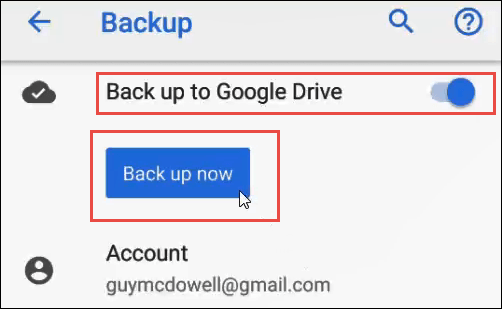
백업이 완료되었다는 알림이 없습니다. 지금 백업 버튼이 더 이상 회색으로 표시되지 않고 마지막 백업 시간은 0 분 전으로 표시됩니다.
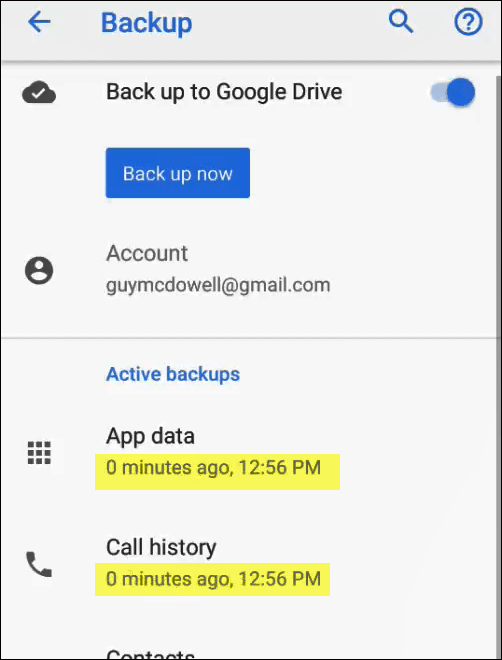
휴대 전화를 닦거나 새 제품을 구입 한 경우에만 Google 백업에서 복원해야합니다. 전화.
삼성의 전화 백업
삼성 만이 유일한 안드로이드 폰 메이커는 아닙니다. 그러나 AppBrain.com에 따르면 삼성은 스마트 폰 시장 점유율 약 45 % 입니다. 따라서 휴대 전화가 삼성 일 가능성은 거의 50/50입니다.
휴대 전화 데이터 요금을 피하기 위해 WiFi를 통해이 작업을 수행하고 있는지 확인해야하며, 삼성 계정이 있어야합니다.
설정아이콘을 찾아서 누릅니다.
설정 화면에서 클라우드 및 계정을 찾아서 누릅니다.

클라우드 및 계정 화면에서 삼성 클라우드를 탭합니다.

이제 백업 및 복원영역으로 스크롤하십시오. 화면. 이 전화 백업을 탭합니다.

데이터 백업화면이 나타납니다. 여기서 백업 할 항목을 선택할 수 있습니다. 전화, 메시지, 연락처, 캘린더, 시계, 설정, 홈 화면, 앱, 문서, 음성 녹음기 및 음악을 선택할 수 있습니다.
참고 :Samsung 버전의 앱에있는 것만 백업합니다. 예를 들어 음악을 백업한다는 것은 Samsung Music 앱에있는 음악 만 백업한다는 의미입니다. Spotify에서 아무것도 백업하지 않습니다.

선택을 마치면 화면 하단의 백업버튼을 누릅니다. 중지버튼으로 바뀝니다. 화면 상단에 선택한 전체 백업 비율뿐만 아니라 선택한 다른 항목의 백업 진행률이 표시됩니다. 완료 될 때까지 표시됩니다. 몇 분이 걸릴 수 있습니다.
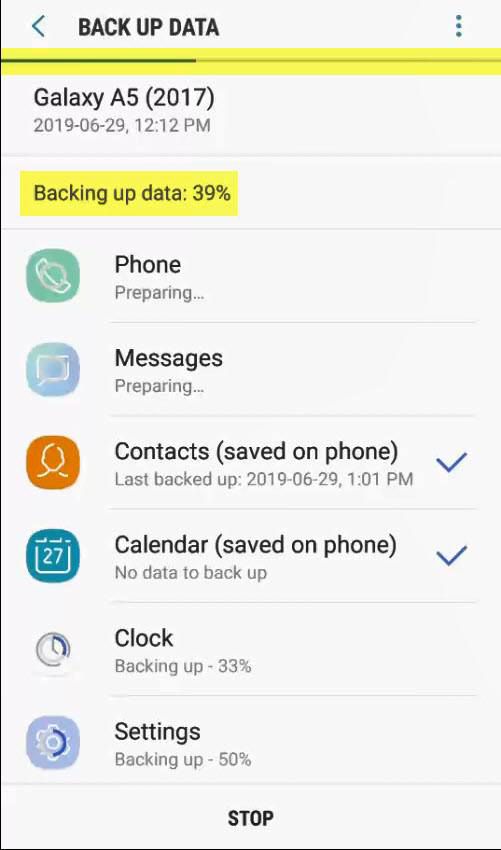
휴대 전화가 백업되면 다음을 수행하여 Samsung 계정에서 복원 할 수 있습니다.
모두 백업 됨
확인해야 할 모든 것 당신의 안드로이드 전화는 구글이나 삼성의 클라우드 서비스에 백업됩니다. LG, Huawei 등의 다른 Android 휴대 전화 제조업체가 있다면 클라우드 서비스 및 백업 프로세스가있을 수도 있습니다. 휴대 전화의 설정을 둘러 보거나 휴대 전화 제조업체의 지원 페이지를 확인하십시오.